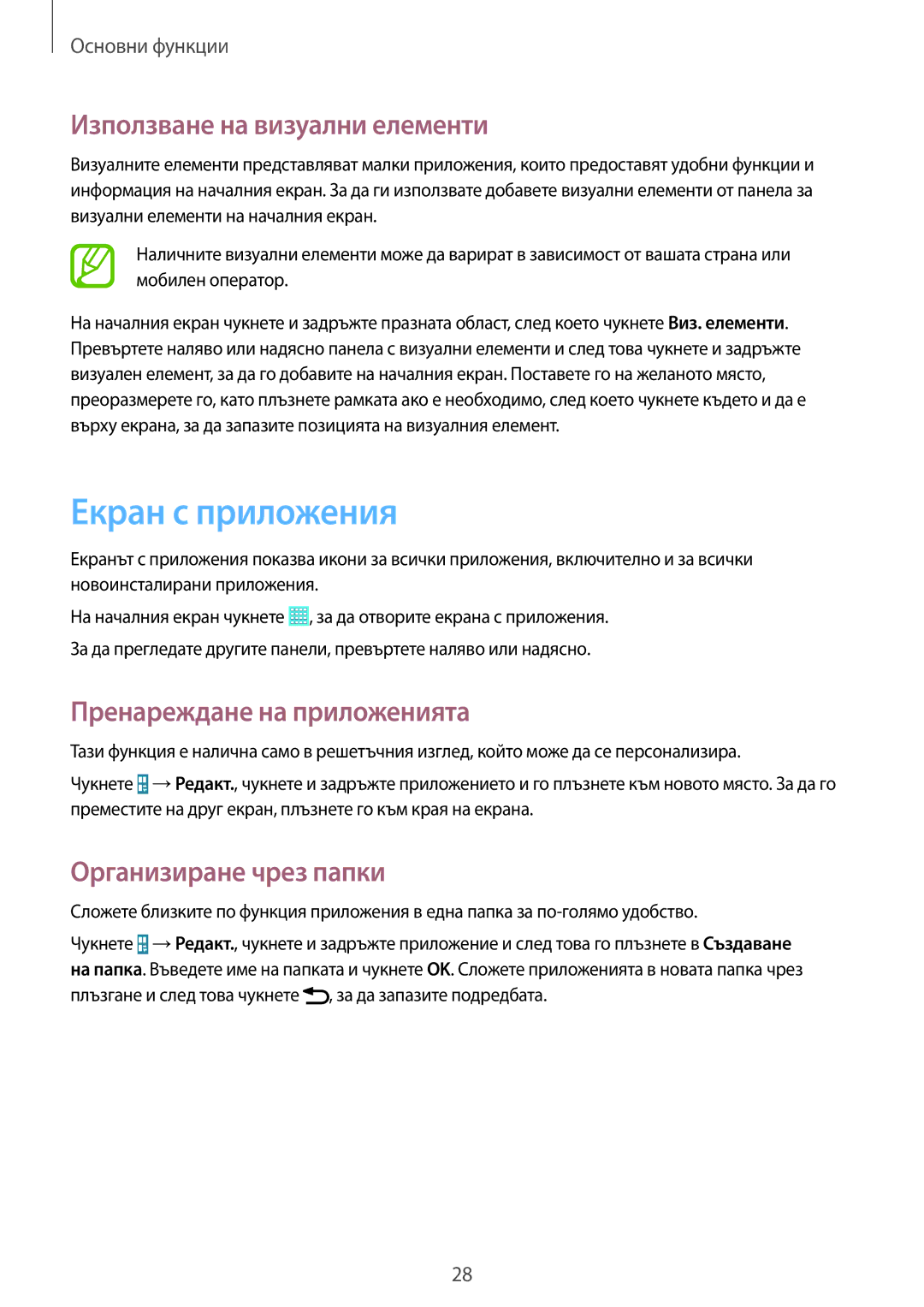Основни функции
Използване на визуални елементи
Визуалните елементи представляват малки приложения, които предоставят удобни функции и информация на началния екран. За да ги използвате добавете визуални елементи от панела за визуални елементи на началния екран.
Наличните визуални елементи може да варират в зависимост от вашата страна или мобилен оператор.
На началния екран чукнете и задръжте празната област, след което чукнете Виз. елементи. Превъртете наляво или надясно панела с визуални елементи и след това чукнете и задръжте визуален елемент, за да го добавите на началния екран. Поставете го на желаното място, преоразмерете го, като плъзнете рамката ако е необходимо, след което чукнете където и да е върху екрана, за да запазите позицията на визуалния елемент.
Екран с приложения
Екранът с приложения показва икони за всички приложения, включително и за всички новоинсталирани приложения.
На началния екран чукнете ![]() , за да отворите екрана с приложения. За да прегледате другите панели, превъртете наляво или надясно.
, за да отворите екрана с приложения. За да прегледате другите панели, превъртете наляво или надясно.
Пренареждане на приложенията
Тази функция е налична само в решетъчния изглед, който може да се персонализира.
Чукнете ![]() →Редакт., чукнете и задръжте приложението и го плъзнете към новото място. За да го преместите на друг екран, плъзнете го към края на екрана.
→Редакт., чукнете и задръжте приложението и го плъзнете към новото място. За да го преместите на друг екран, плъзнете го към края на екрана.
Организиране чрез папки
Сложете близките по функция приложения в една папка за
Чукнете ![]() →Редакт., чукнете и задръжте приложение и след това го плъзнете в Създаване на папка. Въведете име на папката и чукнете OK. Сложете приложенията в новата папка чрез плъзгане и след това чукнете
→Редакт., чукнете и задръжте приложение и след това го плъзнете в Създаване на папка. Въведете име на папката и чукнете OK. Сложете приложенията в новата папка чрез плъзгане и след това чукнете ![]() , за да запазите подредбата.
, за да запазите подредбата.
28